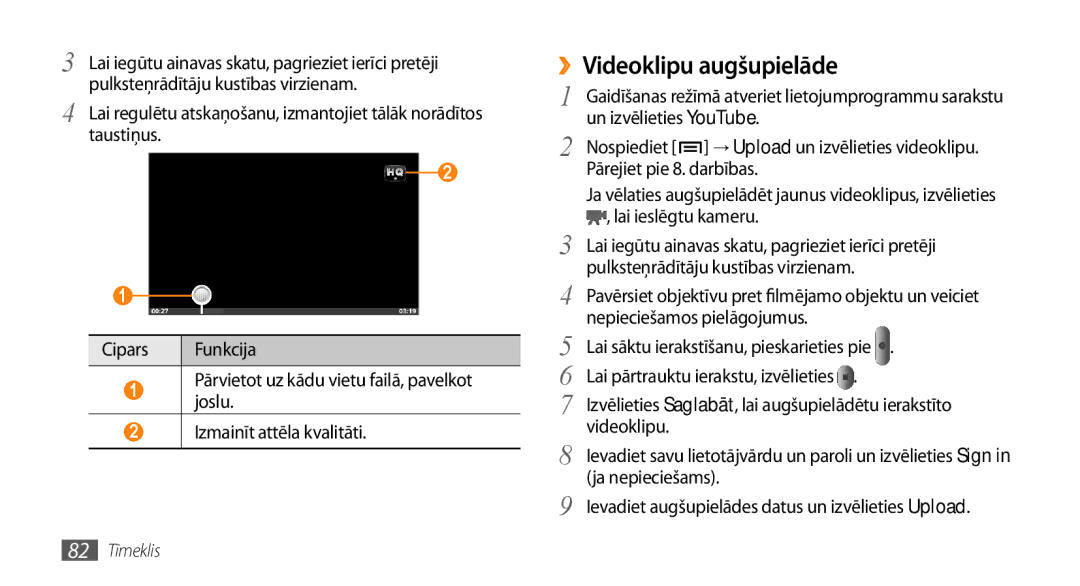Lietotāja rokasgrāmata
Šīs rokasgrāmatas lietošana
Vispirms izlasiet šo
Norādījumu ikonas
Taustiņam
Autortiesības
Prečzīmes
PAR Divx Video
SIM vai Usim kartes un akumulatora
Saturs
Lietojumprogrammu lejupielāde no
Izklaide
Rīki
Problēmu novēršana
Komplektācija
Salikšana
SIM vai Usim kartes un akumulatora ievietošana
Noņemiet aizmugures pārsegu
SIM vai Usim kartes un akumulatora ievietošana
Izslēgts, lai to izslēgtu
Neievietojiet atmiņas karti SIM karšu slotā
Ievietojiet akumulatoru Uzlieciet aizmugures pārsegu
Akumulatora uzlāde
Pirms sākat lietot ierīci, uzlādējiet akumulatoru
››Uzlāde ar ceļojumu adapteri
››Uzlāde ar datora datu kabeli
Atmiņas kartes ievietošana papildiespēja
››Atmiņas kartes izņemšana
››Atmiņas kartes formatēšana
Rokas siksniņas pievienošana papildiespēja
Nākamais
Darba sākšana
Ierīces ieslēgšana un izslēgšana
Izvēlieties Nākamais
Iepazīšanās ar ierīci
››Ierīces izkārtojums
››Taustiņi
››Indikatora ikonas
Darba sākšana
Skārienekrāna lietošana
Iepazīšanās ar gaidīšanas ekrānu
Skārienekrāna pārvaldīšana
››Vienumu pārvietošana gaidīšanas ekrānā
››Vienumu pievienošana gaidīšanas ekrānam
Ekrāna
››Vienumu noņemšana no gaidīšanas
››Īsceļu paneļa izmantošana
››Paneļu pievienošana vai noņemšana gaidīšanas ekrānā
Lietojumprogrammu sarakstam
Piekļuve lietojumprogrammām
››Lietojumprogrammu kārtošana
Lietojumprogrammas ekrānam
Lapa
››Uzdevumu pārvaldnieka izmantošana
››Piekļuve nesen izmantotajām lietojumprogrammām
››Pārslēgšana klusuma režīmā
Ierīces pielāgošana
››Zvana signāla skaļuma pielāgošana
››Zvana signāla maiņa
Kontrole
››Displeja spilgtuma pielāgošana
››Iestatiet ekrāna bloķēšanu
→ Iestatīt ekrāna bloķēš. → Figūra
→ Iestatīt ekrāna bloķēš. → PIN
››SIM vai Usim kartes bloķēšana
→ Iestatīt ekrāna bloķēš. → Parole
››Mobilā meklētāja aktivizēšana
→ Funkcijas Mobile Tracker iestatīšana
››Teksta ievade ar Swype tastatūru
Teksta ievade
››Tastatūras veida maiņa
→ norādiet tastatūras veidu Swype vai Samsung
Izmantojiet, lai pārslēgtu lielos un mazos burtus
››Teksta ievade ar Samsung tastatūru
Varat izmantot arī šādus taustiņus
Izvēlieties → Tastatūras veidi portreta režīmā un
Rullējiet pa kreisi vai pa labi
››Teksta kopēšana un ielīmēšana
Šķērsām pāri tekstam
››Lietojumprogrammas instalēšana
Lietojumprogrammu lejupielāde no Android Market
››Lietojumprogrammas atinstalēšana
Datu sinhronizēšana
Failu lejupielāde no interneta
››Servera konta iestatīšana
Izvēlieties Automātiska sinhronizācija
››Datu manuāla sinhronizēšana
››Automātiskās sinhronizēšanas aktivizēšana
Izvēlieties kontu
››Zvanīšana un atbildēšana uz zvanu
Sakari
Zvanīšana
Sasniegs punktu
Lai ievietotu rakstzīmi +
››Austiņu lietošana
››Izmantojiet balss zvana laikā pieejamās opcijas
Zvanu
››Opciju izmantošana video zvana laikā
Lai aktivizētu skaļruņa funkciju, izvēlieties Skaļr
››Papildfunkciju lietošana
››Neatbildēto zvanu apskatīšana un atzvanīšana
Automātiskā noraidīšana
Zvanu pārsūtīšana
Saglabāt
Numuri → Aktivizēt fiksēto zvanu numurus
Video zvana pārsūtīšana
Izvēlieties zvanu veidu, ko vēlaties liegt
››Zvanu arhīvu apskatīšana
Zvanu liegumi
Šī funkcija ir pieejama tikai balss zvaniem
Pievienot
Ziņas
››Īsziņas sūtīšana
Lai pievienotu emocijikonas, nospiediet → Ievietot smaidiņu
››Īsziņas vai multiziņas skatīšana
››Balss pasta ziņu noklausīšanās
››E-pasta ziņu skatīšana
Google Mail
››E-pasta ziņu sūtīšana
Lai ziņotu par mēstuli, nospiediet → Citi → Report spam
››E-pasta kārtošana pēc uzlīmēm
→ Reply all
››E-pasta konta iestatīšana
Pasts
→ Rakstīt
››E-pasta ziņas skatīšana
Talk
››Draugu pievienošana draugu sarakstam
Social Hub
Izklaide
Kamera
Noklusētā atmiņas vieta
Cipars Funkcija
Izšķirtspēja Ekspozīcijas mērīšanas veids Aktivizēts GPS
Mainiet videokameras režīmu
Lai dzēstu fotoattēlu, izvēlieties Dzēst
››Panorāmas fotoattēla uzņemšana
Un izvēlieties Kamera
››Kustības fotoattēlu uzņemšana
››Fotoattēlu uzņemšana smaidoša foto režīmā
Izvēlieties → Smaidošs uzņ
››Fotoattēlu uzņemšana pašportreta foto režīmā
››Pielāgot kameras iestatījumus
››Videoklipa ierakstīšana
Noklusētā atmiņas vieta Cipars Funkcija
Lai
››Videokameras iestatījumu pielāgošana
Videoklips tiek automātiski saglabāts
Iespēja Funkcija Taimeris
Norādītajiem iestatījumiem Iestatījums Funkcija Instrukcija
Videoklipu atskaņotājs
Izvēlieties atskaņojamo video
Galerija
››Atbalstītie failu formāti
Un izvēlieties Galerija Izvēlieties mapi
››Fotoattēla skatīšana
››Videoklipa atskaņošana
Augšā, labajā pusē
››Mūzikas failu pievienošana ierīcei
Mūzikas atskaņotājs
››Attēlu vai videoklipu koplietošana
››Mūzikas atskaņošana
››Pārslēgt uz diska skatījumu
››Mūzikas atskaņotāja iestatījumu pielāgošana
››Atskaņošanas saraksta izveide
››Dziesmu pievienošana ātrajam sarakstam
FM radio
››FM radio klausīšanās
››Radiostacijas automātiska saglabāšana
Sarakstam
››Radiostacijas pievienošana izlases
››FM radio iestatījumu pielāgošana
→ Iestatījumi
››Kontakta izveide
Kontakti
››Kontakta atrašana
››Vizītkartes izveide
››Ātrā zvana numura iestatīšana
››Kontaktu izgūšana no kopienas kontiem
››Kontaktu importēšana vai eksportēšana
››Kontaktu grupas izveide
››Kontaktu kopēšana
Varat kopēt kontaktus uz un no SIM vai Usim kartes
››Apskatiet aktivitātes sociālajā tīklā
Kalendārs
››Sakaru žurnāla apskate
››Notikuma izveide
››Notikuma signāla apturēšana
Piezīme
››Atgādinājuma izveide
››Balss piezīmes ierakstīšana
Balss ierakstītājs
››Atgādinājumu apskate
››Balss piezīmes atskaņošana
››Tīmekļa lapu pārlūkošana
Tīmeklis
Pārlūks
Lai pārvietotos tīmekļa lapās, izmantojiet taustiņus
Tīmeklis
→ Grāmatzīmes
››Informācijas meklēšana ar balsi
››Grāmatzīmju veidošana izlases tīmekļa lapām
Grāmatzīmi pēdējai skatītai lapai
››Piekļūstiet bieži skatītām lapām vai nesenajai vēsturei
Layar
››RSS plūsmas adreses pievienošana
→ Biežāk apmekl. vai Vēsture
Google Maps
Maps
››Aktivizēt pakalpojuma vietu, izmantojot
Darbību Ir traucēts. Sensora noteiktā
››Noteiktas atrašanās vietas meklēšana
››Braukšanas norāžu iegūšana līdz noteiktam mērķim
Un izvēlieties Maps
Vai Add via email address
››Koplietojiet savu atrašanās vietu ar Google Latitude
→ See map
››Videoklipu skatīšanās
YouTube
››Pārvietojieties uz jūsu mērķi
→ Beigt
››Videoklipu augšupielāde
››Sākt sinhronizāciju
Sinhronizēt
››Sinhronizēšanas profila iestatīšana
→ Sinhronizēt
Ikdienas apskats
Samsung Apps
››Pielāgojiet ikdienas apskata iestatījumus
Market
››Aplūkot ikdienas apskatu
Bluetooth iestatījumi
Bluetooth
››Bezvadu Bluetooth funkcijas ieslēgšana
Savienojamība
››Bluetooth ierīču meklēšana un savienošana pārī
››Datu sūtīšana, izmantojot Bluetooth bezvadu funkciju
››Datu saņemšana, izmantojot Bluetooth bezvadu funkciju
Bluetooth
Wi-Fi iestatījumi
Wi-Fi
Iestatījumi → Wi-Fi
››WLAN funkcijas aktivizēšana
››Manuāla Wlan pievienošana
AllShare
Izvēlieties WPS pogas savienojums
Atskaņotājā
››Savu failu atskaņošana citā ierīcē ar Dlna funkciju
Izvēlieties Pievienot atskaņošanas
Multivides faili
››Citu failu atskaņošana ierīcē
››Vienas ierīces failu atskaņošana citā ierīcē
Izvēlieties multivides kategoriju un failu
→ Mobile AP
Mobile AP
USB tīkla pieslēgums
Iestatījumi
››Savienojums ar Samsung Kies
Savienojumi ar datoru
Nospiediet sāuma taustiņš, lai atgrieztos gaidīšanas režīmā
››Sinhronizēšana ar programmu Windows
Media Player
››Pievienošana izmantošanai par lielapjoma atmiņas ierīci
USB iestatījumi → Multivides atskaņotājs
Atveriet mapi, lai apskatītu failus
››Modinātāja signāla pārtraukšana
Rīki
Pulkstenis
››Modinātāja signāla dzēšana
››Atpakaļskaitīšanas taimera izmantošana
››Pasaules pulksteņa izveide
››Hronometra lietošana
Un izvēlieties Pulkstenis → Taimeris
››Aprēķina veikšana
Kalkulators
Aldiko eBook
››Aprēķinu vēstures apskats
Rīki
››Mazās dienasgrāmatas izveide
Mazā dienasgrāmata
››Grāmatas failu importēšana
››Grāmatas failu lejupielādēšana no tiešsaistes grāmatnīcas
Mani faili
››Mazās dienasgrāmatas apskatīšana
ThinkFree Office
Uzdevumu pārvaldnieks
››Jauna dokumenta izveide
››Dokumentu pārvaldīšana tiešsaistē
Voice Search
Ierīcē
→ File → Save
Sūtīt
Write and go
Un izvēlieties Write and go
Vietnē, izvēlieties Atjaunināt statusu
Piekļuve iestatījumu izvēlnei
Iestatījumi
Bezvadu funkcija un tīkls
››VPN iestatījumi
››USB iestatījumi
››Ierīces piesaiste tālrunim
››Mobilie tīkli
››Balss zvans
Zvana iestatījumi
››Visi zvani
Zvanīšanas funkciju iestatījumu pielāgošana
››Fiksēto zvanu numuri
Skaņa
››Video zvans
››Balss pasts
Displejs
Mainiet displeja iestatījumus
Nav Atspējot ekrāna bloķēšanu
Atrašanās vieta un drošība
PIN iestatiet PIN ciparu kombināciju ekrāna atbloķēšanai
Iestatīt SIM kartes bloķēšanu
Konti un sinhronizācija
Programmas
Izstrāde
SD karte un tālruņa krātuve
Konfidencialitāte
Valoda un teksts
››Samsung tastatūra
Ievades valodas izvēlieties teksta ievades valodas
››Balss atpazīšanas iestatījumi
Balss ievade un izvade
››Teksta pārveide runā iestatījumi
Datums un laiks
Pieejamība
Mainiet pieejamības funkciju iestatījumus
Par tālruni
Izvēlieties datuma formātu izvēlieties datuma formātu
Problēmu novēršana
SIM karti
Skārienekrāns reaģē lēnām vai nepareizi
Pārliecinieties, vai ierīce ir ieslēgta
Pārbaudiet, vai nav aizklāts iebūvētais mikrofons
Akumulators netiek pareizi uzlādēts vai ierīce izslēdzas
Ieslēdzot FM radio, tiek parādīti kļūmes paziņojumi
Pārliecinieties, ka ierīce atbalsta šo faila veidu
Netiek atrasta cita Bluetooth ierīce
Drošības pasākumi
124 Drošības pasākumi
Izslēdziet ierīci, ja tā norādīts
Izslēdziet ierīci, atrodoties lidaparātā
Mobilās ierīces apkope un izmantošana
Nekošļājiet un nesūkājiet ierīci vai akumulatoru
Esiet uzmanīgi, izmantojot ierīci pārvietojoties
Neaizmirstiet regulāri dublēt svarīgos datus
Izstrādājuma pareiza likvidēšana
Atruna
Ierīču atrašana un savienošana pārī
Alfabētiskais rādītājs
Skat. AllShare
107
113
Skat. tīmekļa pārlūks
Kontakti
Kopēšana
Kontaktu izveide
Veikšana
Atbilstības deklarācija R&TTE
Mēs Samsung Electronics
Kies sinhr. ar datoru instalēšana